3D CADモデルのインポート
Shaperインターフェイスでは、モデル > インポート または[ファイル] > [新しいデータベースにインポート]を選択しますメニューを使用してインポートされます。モデルをインポートするには、必要なファイル形式を選択してから、ブラウザを使用してファイルを選択します。このインポートの進行状況を示すステータスバーが表示されます。
以下のファイル形式が使用できます。
FBX (*.fbx)
DXF (*.dxf)
Wavefront OBJ (*.obj)
3DS (*.3ds)
STL (*.stl / *.sta)
Parasolid (*.x_t / *.x_b)
Parasolid IGES (*.iges / *.igs)
Solid Edge (Assembly= *.asm ) / (Part= *.par)
SAT (*.sat / *.sab)
XML (*.xml)
STEP (*.step / *.stp)
Creo, PRO Engineer (*.prt / *.asm)
Catia V4 (*.model / *.exp)
Catia V5 (*.CATPart. /*.CATProduct)
CATProduct V2 (*.CATProduct)
Wireファイル
Wireフォルダ
NX (*.prt)
SolidWorks (Assembly= *.sldasm) / (Part=*.sldprt)
Lumiscaphe P3DXml (*.xml)
のインポートの互換性は 2022 X5 次のとおりです。
ソース | フォーマット | Patchwork 3D でのサポート |
|---|---|---|
Autocad DXF | .dxf | 2022 以降 |
Siemens NX | .prt | NX1953以降 |
SolidWorks | .sldasm, .sldprt | 98から2021年 |
Autodesk Maya | .fbx | 2020.2.1 以降 |
Autodesk 3ds Max | .fbx | 2020.2.1 以降 |
Acis | .sat | 2021.1.0.2以降 |
Parasolid | .x_t, .x_b | 34.0.1以降 |
Alias | .Wire | 2022 - 1.0.0 以降 |
SolidEdge | .asm, .par, .psm, .x_t | ST11(Parasolidのエクスポートによる) |
Creo Pro/Engineer | .asm, .prt | Creo 7.0 以降 |
Catia V4 | .model, .exp | 4.1.9以降 4.2.4 |
Catia V5 | .CATPart, .CATProduct | V5R8 以降 V5-6R2021 |
Catia V6 | .CATPart (v5), .CATProduct (v5) | V6 R2021 以降 |
OBJ | .obj | すべてのバージョン |
STL | .stl | すべてのバージョン |
3DS | .3ds | すべてのバージョン |
Step | .stp | 203、214、242の各バージョン |
IGES | .iges, .igs | すべてのバージョン |
インポートするファイルの形式に基づいて、次の表の最初の行を使用することをお勧めします。
インポート元 | インポート先 | 使用するインポーター |
|---|---|---|
Catia、Acis、NX、SolidWorks、Parasolid、FBXをサポートする ソフトウェア | Patchwork 3D | 直接相互運用性(例: NXファイルにNXインポーターを使用する ) |
STEPをサポートする ソフトウェア | Patchwork 3D | STEP |
IGESをサポートする ソフトウェア | Patchwork 3D | IGES |
OBJをサポートする ソフトウェア | Patchwork 3D | OBJ |
その他すべてのソフトウェア | Patchwork 3D | DXF, STL |
Patchwork 3D は2つの3Dモデリングエンジンを使用して、NURBSとしてジオメトリ要素を保存しているファイル形式をインポートします。
ACIS
Parasolid
これらの強力なジオメトリエンジンを使用してインポートされた形式により、サーフェイスのトポロジーを直接操作できます。モザイクおよび組み立てオプションは、これらの形式でインポートされたサーフェイスで使用できます。
Autocad DXF、Wavefront OBJ, Ksc形式は、格子メッシュジオメトリとしてモデルを保存します。モザイクおよび組み立てオプションは、これらの形式でインポートされたサーフェイスでは使用できません。
Patchwork 3D はメートル単位で動作します。特定のCAD形式では、モデルの設計に使用されるスケールが指定されています。この場合、Patchwork 3D はこの情報を解釈して、元のスケールからメートルスケールにモデルの寸法を変換します。スケール情報がCADファイルにない場合は、Patchwork 3D ソフトウェアの一般設定内の各型式で指定された既定のスケールが使用されます。
アプリケーションのインポートで既定で使用される単位を設定するウィンドウを開くには、ファイル メニュー> 設定 > インポート タブ > インポートの既定単位 ボタンを選択します。
ユーザーインターフェイスのインポート
インポートパラメータに、Shaper > モデル > CADモデルのインポート、および ファイル > 新しいデータベースへのインポートからアクセスできます。
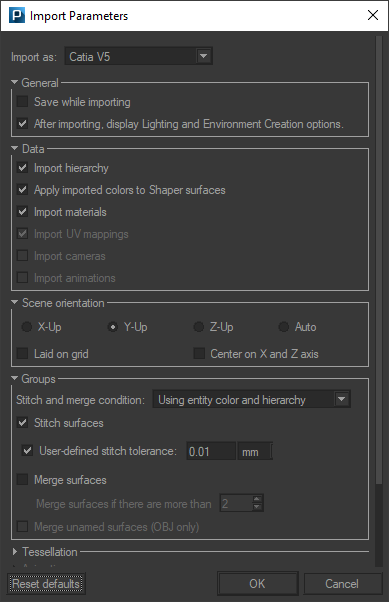
CATPartファイルの[パラメータをインポート]ダイアログボックス
インポートするファイルに応じて、次のオプションを使用できます。
一般
インポート中に保存 チェックボックスがオンになっている場合、Patchwork3Dは最初に次のメッセージを表示します:
CADモデルのインポートをPatchwork3Dの解釈可能なP3Dファイル形式での保存
レンダリングキャッシュを保存するかどうか(詳細については、次の章を参照してください: P3D データベース)。
注記
インポート中の保存は、P3Dファイルを定期的に保存して、インポートするCADモデルが大きいときにメモリが不足するのを防ぐことができます。このオプションはインポート時間に影響を及ぼすので注意してください。
インポート後に照明と環境の作成オプションを表示する チェックボックスがオンになっている場合、インポート処理の後にシーンパラメータ ウィンドウが表示され、シーンの作成を構成する要素として照明と環境を選択できます。利用可能なオプションの詳細は、以下のセクションにあります。自動的にシーンを準備
自動的にシーンを準備
注記
Patchwork 3Dの新機能 2022 X5
インポート後、照明と環境の作成オプションを表示チェックボックスがオンに なっている場合、インポート処理の最後に次のウィンドウが表示されます。
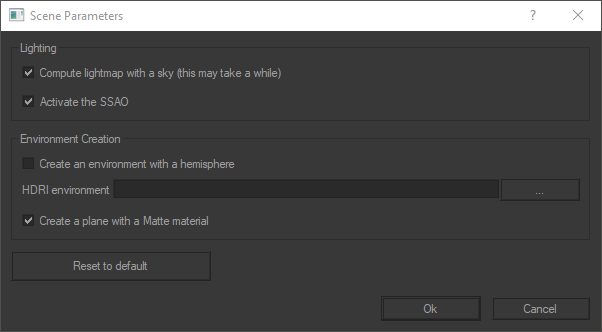
必要なオプションを設定確認すると、Patchwork 3Dが残りの処理を行い、照明と環境を備えたシーンを作成します。
オプション半球で環境を作成するは、モデルをより現実的な環境ですばやくステージングする場合に便利です。Patchwork 3Dは、半球、環境、および環境マテリアルの作成を処理します。環境マテリアルは自動的に半球サーフェースに割り当てられます。Patchwork 3Dで認識されるHDRI環境ファイルは、HDRとEXRです。インポートしたモデルの影の為の平面をシーンに追加することもできます(マットマテリアルを参照 )。
ヒント
HDRI環境を選択しない場合、Patchwork3Dは半球の表面に Studio 環境を自動的に適用します。
インポート設定
次の表に、インポート形式に応じて使用可能なオプション(✔)を示します。
オプション | データ | グループ | 高度なオプション | ||||||||||||
インポーター | フォーマット | インポート中に保存 | 色をインポート | 材料の輸入 | UVをインポート | カメラをインポート | 階層のインポート | ステッチ | マージ | 名前の無いマージ | シーンオリエンテーション | テッセレーション | ログ | P3D Xml設定 | 特定のオプション |
|---|---|---|---|---|---|---|---|---|---|---|---|---|---|---|---|
ACIS | Acis xml | ✔ | ✔ | ✔ | ✔ | ✔ | ✔ | ✔ | ✔ | ✔ | |||||
Acis sat | ✔ | ✔ | ✔ | ✔ | ✔ | ✔ | ✔ | ✔ | ✔ | ||||||
Catia V4 | ✔ | ✔ | ✔ | ✔ | ✔ | ✔ | ✔ | ✔ | ✔ | ✔ | ✔ | ||||
Catia V5 | ✔ | ✔ | ✔ | ✔ | ✔ | ✔ | ✔ | ✔ | ✔ | ✔ | ✔ | ||||
IGES | ✔ | ✔ | ✔ | ✔ | ✔ | ✔ | ✔ | ✔ | ✔ | ✔ | ✔ | ||||
NX | ✔ | ✔ | ✔ | ✔ | ✔ | ✔ | ✔ | ✔ | ✔ | ✔ | ✔ | ||||
Pro/E | ✔ | ✔ | ✔ | ✔ | ✔ | ✔ | ✔ | ✔ | ✔ | ✔ | ✔ | ||||
SolidWorks | ✔ | ✔ | ✔ | ✔ | ✔ | ✔ | ✔ | ✔ | ✔ | ✔ | ✔ | ||||
Step | ✔ | ✔ | ✔ | ✔ | ✔ | ✔ | ✔ | ✔ | ✔ | ✔ | ✔ | ||||
Parasolid | ✔ | ✔ | ✔ | ✔ | ✔ | ✔ | ✔ | ||||||||
✔ | ✔ | ✔ | ✔ | ||||||||||||
Solid Edge asm | ✔ | ✔ | ✔ | ||||||||||||
Solid Edge prt | ✔ | ✔ | |||||||||||||
3ds | ✔ | ✔ | |||||||||||||
Obj | ✔ | ✔ | ✔ | ||||||||||||
STL | ✔ | ||||||||||||||
FBX | ✔ | ✔ | ✔ | ||||||||||||
DXF | ✔ | ||||||||||||||
LWO | ✔ | ||||||||||||||
Parasolid (*) | Wire | ✔ | ✔ | ✔ | ✔ | ||||||||||